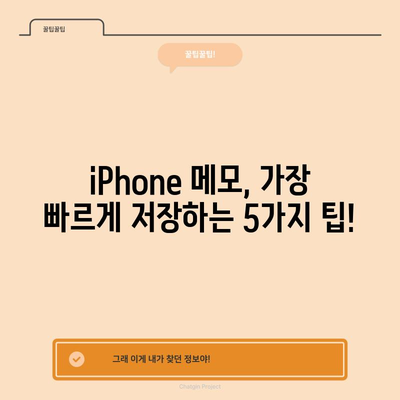iPhone 메모 가장 빠르게 저장하는 법 아이디어 적기
아이폰 메모를 가장 빠르게 저장하는 방법을 알아보고, 아이디어를 즉시 기록할 수 있는 팁과 트릭을 소개합니다.
아이폰을 쓰고 있는 많은 사용자들은 갑자기 떠오르는 아이디어를 기록해야 할 순간이 종종 있습니다. 이러한 순간에 즉각적으로 메모를 작성하는 것은 매우 중요합니다. 그렇다면 iPhone 메모 가장 빠르게 저장하는 법 아이디어 적기를 소개하며 어떤 설정과 방법들이 유용한지 살펴보도록 하겠습니다.
메모 앱 설정하기
메모 앱에서 아이디어를 즉각적으로 기록하기 위해서는 먼저 간단한 설정을 통해 빠른 메모를 추가하는 것이 필요합니다. 설정 메뉴로 들어가면 제어 센터라는 옵션을 발견할 수 있을 것입니다.
- 설정 앱 열기: 아이폰의 기본 설정 앱을 엽니다.
- 제어 센터 선택: 스크롤하여 제어 센터 옵션을 찾습니다.
- 메모 추가: 메모 또는 빠른 메모를 제어 센터에 추가합니다.
이제 설정이 완료되면, 아이폰 화면의 오른쪽 상단을 아래로 드래그하여 제어 센터를 열면 빠른 메모 버튼이 표시되며 사용할 수 있습니다. 아래 표는 이 과정을 요약한 것입니다.
| 단계 | 설명 |
|---|---|
| 1. 설정 앱 열기 | 아이폰 기본 설정 앱을 실행합니다. |
| 2. 제어 센터 선택 | 메뉴에서 제어 센터를 찾습니다. |
| 3. 메모 추가하기 | 메모 또는 빠른 메모를 추가합니다. |
| 4. 제어 센터 열기 | 아이폰 화면의 오른쪽 상단에서 아래로 드래그합니다. |
| 5. 메모 실행하기 | 빠른 메모 버튼을 눌러 메모 작성 화면으로 이동합니다. |
이렇게 간단한 설정을 통해 언제 어디서나 즉시 메모를 작성할 수 있는 환경을 조성할 수 있습니다. 이제 메모 작성 화면이 나타나면, 원하는 대로 자유롭게 메모할 수 있습니다. 특히, 아이폰이 잠금 상태일 때도 메모를 작성할 수 있는 점이 큰 장점입니다! 이러한 기능 덕분에 중요한 아이디어를 놓치는 일이 줄어들 것입니다.
💡 iPhone 메모의 숨겨진 기능을 지금 바로 알아보세요! 💡
아이디어 메모의 간편한 사용법
아이디어를 기록하는 것은 단순히 빠른 속도로 메모하는 것 이상이 필요한데, 이를 효율적으로 사용할 방법을 짚어보겠습니다. 여기서는 Safari에서 웹페이지를 보고 있는 중에 메모를 추가하는 방법을 설명합니다.
사파리에서 메모 추가하기
사파리 앱에서 흥미로운 글이나 정보를 발견했다면 다음 단계를 통해 쉽게 추가할 수 있습니다.
- 웹 페이지 열기: Safari 브라우저로 이동하여 관심 있는 웹 페이지를 엽니다.
- 공유 버튼 클릭: 화면 하단 중앙에 위치한 공유 아이콘을 탭합니다.
- 빠른 메모에 추가하기: 팝업에서 빠른 메모에 추가를 선택합니다.
| 단계 | 설명 |
|---|---|
| 1. 웹 페이지 열기 | 사파리 앱에서 원하는 웹 페이지를 엽니다. |
| 2. 공유 버튼 클릭 | 화면 하단 중앙에 있는 공유 아이콘을 누릅니다. |
| 3. 빠른 메모에 추가하기 | 빠른 메모에 추가 옵션을 선택하여 정보를 저장합니다. |
이렇게 하면 공유한 링크가 메모에 자동으로 포함되며, 덧붙여 자신의 생각이나 추가 정보를 기록할 수 있습니다. 이를 통해 메모를 정리할 때 유용한 자료로 활용할 수 있는 것이죠. 이 과정에서 사용자들은 자신이 관심 있는 정보를 손쉽게 기록하고, 나중에 이를 참고할 수 있으니 많은 시간을 절약할 수 있습니다.
💡 iPhone 메모 앱의 숨겨진 기능을 알아보세요! 💡
메모 정리와 관리
빠르게 저장한 메모는 결국 정리와 관리의 필요성이 생깁니다. 효과적인 메모 관리를 위해 몇 가지 방법을 소개하겠습니다.
주제별로 분류하기
메모를 주제별로 분류하면 원하는 정보를 쉽게 찾을 수 있습니다. 메모 앱의 폴더 기능을 활용해 보면 더욱 유용합니다.
- 폴더 생성: 주제별로 폴더를 생성하여 관련된 메모를 함께 묶어두세요.
- 태그 활용: 메모에 태그를 추가해 특정 키워드로 검색할 수 있도록 합니다.
| 방법 | 설명 |
|---|---|
| 폴더 생성 | 각 주제별로 메모 폴더를 만듭니다. |
| 태그 추가 | 메모에 키워드 태그를 추가합니다. |
이렇게 정리된 메모는 나중에 필요한 정보를 신속하게 찾는 데 큰 도움을 줍니다. 특히, 자주 사용하는 메모는 고정 기능을 이용하여 상단에 항상 표시해두면 편리합니다.
💡 iPhone 메모 앱의 숨겨진 기능을 알아보세요! 💡
결론
iPhone 메모 가장 빠르게 저장하는 법 아이디어 적기에 대해 알아보았습니다. 기본적인 메모 앱의 활용도를 극대화하고, 아이디어를 즉시 기록할 수 있는 방법에 대해 설명하였는데요. 이러한 기능을 활용하면 보다 효율적으로 일상에서의 중요한 순간과 아이디어를 놓치지 않을 수 있습니다. 설정과 활용 방법을 기억하고 언제든 필요한 순간에 사용해보세요. 여러분의 창의성을 더욱 발휘할 수 있는 기회를 제공하리라 믿습니다!
💡 개인 클라우드 스토리지의 차이를 알아보고 최적의 선택을 해보세요. 💡
자주 묻는 질문과 답변
💡 개인에 맞는 클라우드 스토리지 옵션을 비교해 보세요! 💡
1. 아이폰에서 메모를 빠르게 저장하는 방법은 무엇인가요?
아이폰의 설정에서 제어 센터에 메모 앱을 추가하면, 언제 어디서나 빠르게 메모를 작성할 수 있습니다.
2. 웹페이지 정보를 메모로 저장할 수 있나요?
네, 사파리에서 공유 버튼을 사용하여 원하는 웹페이지 링크와 내용을 빠른 메모에 저장할 수 있습니다.
3. 저장한 메모를 어떻게 관리하나요?
주제별 폴더를 생성하고 태그를 추가하여 필요한 메모를 쉽게 찾고 관리할 수 있습니다.
4. 아이폰이 잠금 상태일 때도 메모를 작성할 수 있나요?
네, 아이폰이 잠금 상태에 있어도 제어 센터를 통해 바로 메모를 작성할 수 있는 기능이 있습니다.
5. 메모에 추가할 수 있는 내용은 무엇인가요?
짧은 텍스트, 링크, 이미지 등 다양한 형태의 정보를 메모에 추가하고 정리할 수 있습니다.
iPhone 메모, 가장 빠르게 저장하는 5가지 팁!
iPhone 메모, 가장 빠르게 저장하는 5가지 팁!
iPhone 메모, 가장 빠르게 저장하는 5가지 팁!